ここでは選択した画像をダウンロードする方法を書くので、すべての画像をまとめてダウンロードしたい場合は以下を参照してほしい
Googleフォトの写真をまとめてAndroid端末にダウンロードする方法(すべてをダウンロード)
まずは全体の流れ:
1.ブラウザでGoogleフォトにアクセス2.Googleフォトでダウンロードしたい画像を選択する
3.選択した画像をダウンロードする。
4.ダウンロードされたzipファイルを開く
5.ダウンロードされたzipファイルから画像を取り出す
それでは詳細を説明する。
ただし、この方法でダウンロードすると表示順が狂うと言う報告もあります。
1.ブラウザでGoogleフォトにアクセス
2.Googleフォトでダウンロードしたい画像を選択する
3.選択した画像をダウンロードする。
4.ダウンロードされたzipファイルを開く
ここからはGoogleフォトの動作ではないので、Android端末により使用するアプリがことなる。Pixel3しかもっていないので、Pixel3の標準でインストールされている「ファイル」アプリを例に説明する。
「ファイル」アプリを開き、「ダウンロード」フォルダから「Photos.zip」を開く。
「ファイル」アプリを開き、「ダウンロード」フォルダから「Photos.zip」を開く。
 |
 |
5.ダウンロードされたzipファイルから画像を取り出す
続いてどこに解凍したいか選ぶが、これは人それぞれなので自分の好きな場所に展開すればよいが、今回はDCIMフォルダを選択する。「≡」メニューから「Pixel3」を選択し、最後に画面右下の「解凍」ボタンを押す。
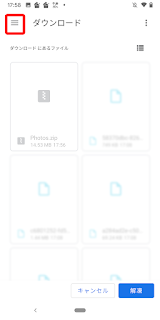 |
 |
 |
※ 手順の4番目以降は端末メーカ毎に異なるので、ZIPファイルの展開/解凍方法を別途調べてほしい。



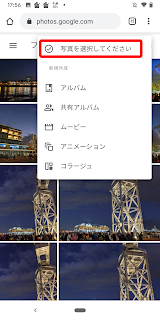


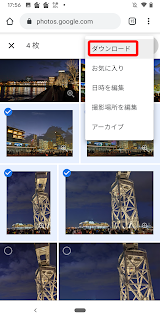


これってダウンロードしたときに写真などの順番がバラバラになりませんか?回答お願いいたします。
返信削除撮影日時が消えることはないので、撮影日時順に表示する環境であれば撮影日時順に表示されます。スクリーンショットなど撮影日時が記録されていない画像はファイルタイムスタンプがダウンロード日時になるのは仕方がありません。
削除パソコンであれば以下の方法でファイルタイムスタンプを補正することが可能です。
https://blog.hikozaru.com/2022/11/correcttimestamp.html